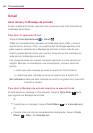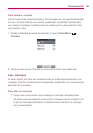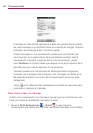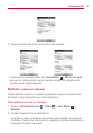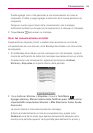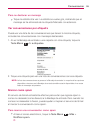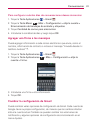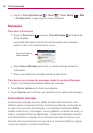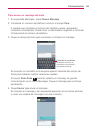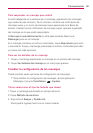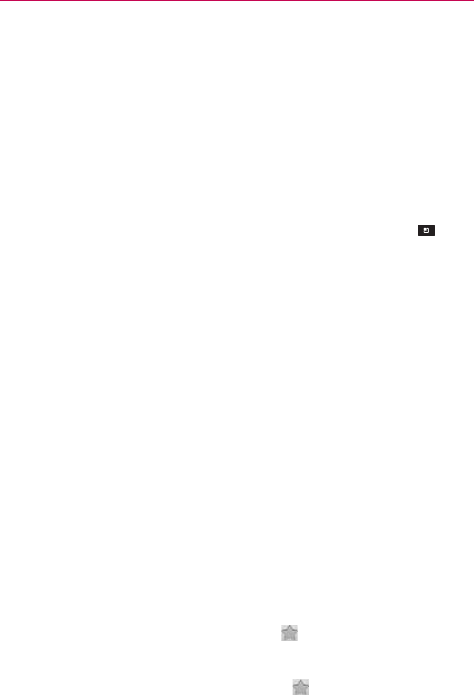
94
Comunicación
restablecer los mensajes en su ubicación anterior. También puede usar
Deshacer luego de silenciar, archivar e informar correos no deseados.
Etiquetar una conversación
Como se mencionó anteriormente, las conversaciones se organizan por
etiquetas. Gmail tiene varias etiquetas predeterminadas, pero también
puede agregar sus propias etiquetas en Gmail o en la web.
Para etiquetar una conversación
1. Al leer los mensajes de una conversación, toque la Tecla Menú >
Cambiar etiquetas.
2. En el cuadro de diálogo que se abre, marque las etiquetas que desea
asignar a la conversación y toque OK.
Para etiquetar un lote de conversaciones de una sola vez
Puede asignar o cambiar las etiquetas de una o más conversaciones a la vez.
1. En la Bandeja de entrada o en los mensajes con otra etiqueta, seleccione
las conversaciones para elegir un lote.
2. Toque Etiquetas en la parte inferior de la pantalla.
3. En el cuadro de diálogo que se abre, marque las etiquetas que desea
asignar a la conversación.
4. Toque OK.
Destacar un mensaje
Puede destacar un mensaje o una conversación importante para facilitar su
búsqueda en otro momento.
Para destacar un mensaje
Mientras lee un mensaje, toque la estrella que figura en el encabezado.
O
Al ver una conversación, toque la estrella
para destacar el mensaje
más reciente de la conversación.